Saat Anda menjadwalkan rapat Microsoft Teams, aplikasi secara otomatis memperbarui kalender Anda untuk mencerminkan perubahan terbaru. Hal yang sama terjadi jika Anda menjadwalkan rapat Teams melalui aplikasi lain, seperti Outlook. ketika kamu mengonversi rapat Outlook menjadi rapat Teams, rapat itu segera muncul di kalender Teams Anda.
Itulah teorinya. Dalam praktiknya, mungkin ada saat-saat ketika rapat Teams Anda tidak muncul di kalender. Situasinya bahkan lebih buruk ketika Anda tidak melihat masalah ini, dan Anda yakin kalender Anda telah berhasil diperbarui.
Cara Memperbaiki Rapat Microsoft Teams Tidak Muncul di Kalender
Perbaikan Cepat
- Keluar, tutup aplikasi, luncurkan Teams lagi, dan masuk kembali.
- Luncurkan aplikasi web dan periksa apakah rapat Anda muncul di kalender online.
- Minta seseorang untuk meneruskan email undangan rapat kepada Anda.
- Jangan gunakan Opsi Temui Sekarang; klik pada "Jadwalkan pertemuan” sebagai gantinya.
- Pastikan Anda menambahkan tim sebagai peserta.
Bersihkan Cache
Jika masalah ini berasal dari aplikasi desktop Teams Anda, kosongkan cache dan periksa apakah metode ini berfungsi. Omong-omong, jangan lupa untuk membuat cadangan data penting sebelum Anda menghapus cache.
- Keluar dari klien desktop Microsoft Teams.
- Kemudian ketik %appdata%\Microsoft\teams di bilah pencarian dan tekan Enter.
- Hapus semua file dari folder yang memiliki 'cache' atas nama mereka.
- Selain itu, hapus semua file dari folder berikut: blob_storage, databases, Local Storage, dan tmp. Kemudian hapus file .db dari folder IndexedDB.

- Luncurkan Teams dan periksa apakah semua rapat Anda muncul di kalender.
Buat Rapat Baru
Beberapa pengguna dapat memecahkan masalah ini dengan membuat rapat baru. Di dalam aplikasi Teams, buka Jadwal pertemuan dan buat rapat baru hanya dengan satu orang. Simpan dan periksa apakah semua rapat Anda muncul di kalender sekarang.
Simpan Salinan Email yang Diteruskan
Jika undangan rapat Anda juga diteruskan ke akun email pribadi Anda, kemungkinan rapat terlihat di kalender pribadi Anda.
- Buka Outlook Web App, klik Pengaturan, dan pilih Lihat semua pengaturan Outlook.
- Kemudian pilih Surat dan klik Meneruskan.
- Simpan salinan pesan yang diteruskan.
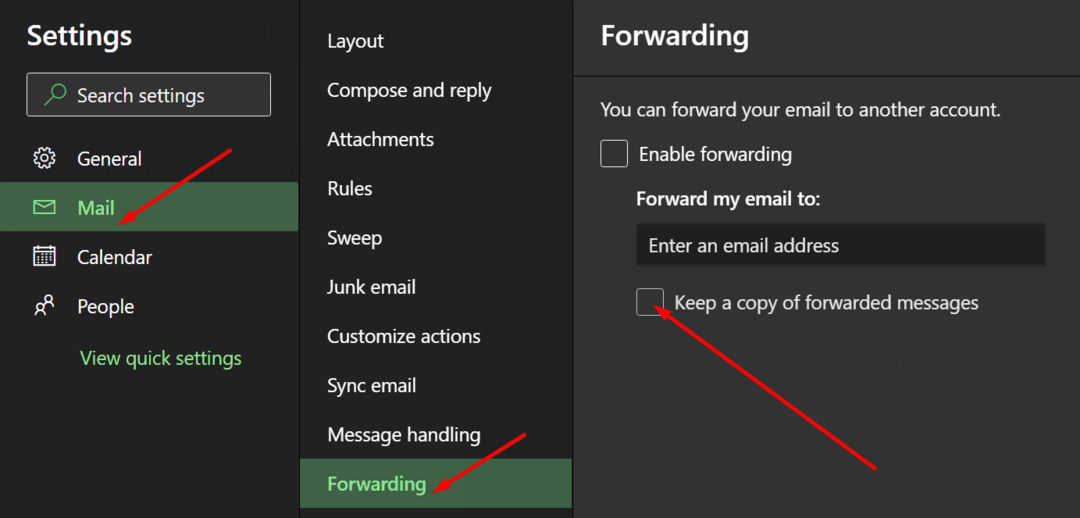
Periksa apakah akun kantor atau sekolah Anda sekarang mendapatkan email undangan rapat. Rapat sekarang akan muncul di kalender Anda.
Berlangganan Acara Grup
Jika rapat saluran tidak muncul di kalender Teams Anda, pastikan untuk berlangganan acara yang terkait dengan grup Office 365 yang menjadi basis tim Anda. Lakukan itu dari akun Outlook Anda.
Luncurkan Outlook, pilih grup Anda, lalu buka Tidak mengikuti. Pilih Ikuti di Kotak Masuk untuk mendapatkan semua acara Teams dan pemberitahuan rapat untuk grup tersebut.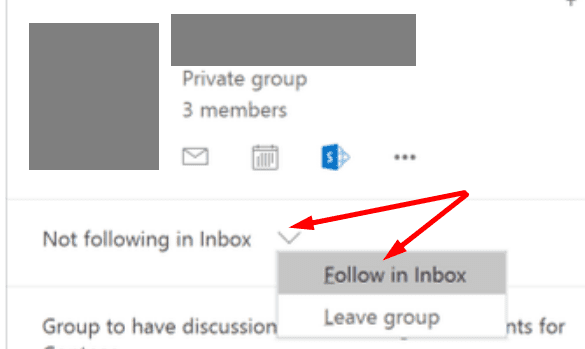
Kesimpulan
Jika rapat Teams tidak muncul di kalender Anda, keluar dan minta seseorang untuk meneruskan undangan kepada Anda. Jika Anda tidak mendapatkan undangan rapat saluran, berlangganan grup Office 365 yang menjadi dasar saluran tim. Apakah Anda berhasil memecahkan masalah ini? Beri tahu kami di komentar di bawah.